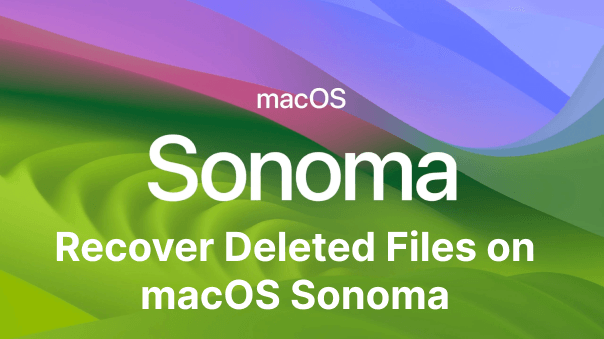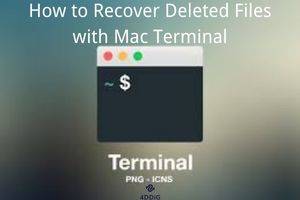Mac에서 삭제된 DNG 파일을 복구하는 5가지 방법
Mac에서 DNG 파일을 잃어버렸지만, 복구 방법을 모르시나요? DNG( 디지털 네거티브)는 Adobe에서 개발한 RAW 이미지 형식으로, 고품질 이미지 보존과 효율적인 저장 용량 덕분에 사진작가들이 널리 사용합니다. 기존 RAW 형식과 달리 DNG 파일은 편집 내용을 단일 파일에 통합하여 이미지 선명도를 유지하면서 저장 공간을 줄입니다. 그러나 실수로 삭제, 포맷 또는 시스템 충돌로 인해 데이터가 손실될 수 있습니다. 다행히 Mac에서 삭제된 DNG 파일을 복구하는 믿을 수 있는 방법들이 있습니다. 이 가이드에서는 손실된 이미지를 쉽게 복원하는 5가지 효과적인 솔루션을 제공합니다. 그럼 시작해 볼까요!

파트 1: Mac에서 DNG 파일이 손실되는 이유는 무엇인가요?
DNG 파일은 고품질 이미지 저장에 널리 사용되지만 다양한 이유로 손실될 수 있습니다. 하지만 그 원인을 이해하면 향후 데이터 손실을 방지하고 복구 가능성을 높일 수 있습니다.
ㆍ 실수로 인한 삭제:. 저장 공간을 정리하거나 휴지통을 비우는 동안 실수로 DNG 파일을 삭제할 수 있습니다. 휴지통을 비우면 전문적인 도구 없이는 복구가 어려워집니다.
ㆍ 포맷 오류: DNG 파일이 저장된 Mac의 하드 드라이브, 외장 저장소 또는 SD 카드를 실수로 포맷하면 DNG 이미지를 포함한 모든 데이터가 지워집니다.
ㆍ 파일 전송 중단: DNG 파일을 전송하는 동안 외장 드라이브 또는 SD 카드를 갑자기 분리하면 데이터가 손상되거나 손실될 수 있습니다.
ㆍ 하드 드라이브 또는 SD 카드 오류: 불량 섹터, 물리적 손상 또는 시스템 오류로 인해 저장 장치에 오류가 발생하면 DNG 파일에 액세스할 수 없거나 손실될 수 있습니다.
ㆍ 바이러스 또는 악성 소프트웨어 공격: Mac 또는 외장 저장소가 바이러스에 감염되면 저장된 DNG 파일이 손상되거나 삭제될 수 있습니다.
ㆍ 소프트웨어 또는 시스템 충돌: 파일 편집 또는 저장 중 예기치 않은 충돌이 발생하면 파일이 손상되거나 사라질 수 있습니다.
참고: 경우에 따라 수동으로 문제를 해결하려고 시도하면 문제가 악화하거나 손실된 데이터를 덮어쓸 수 있습니다. 복구 가능성을 높이려면 영향을 받는 저장소 사용을 중지하고 즉시 전문 복구 소프트웨어를 사용하는 것이 좋습니다.
파트 2: Mac에서 삭제된 DNG 파일을 복구하는 방법
Mac에서 DNG 파일을 잃어버리면 특히 소중한 추억이나 중요한 작업물이 담겨 있는 경우 매우 스트레스가 될 수 있습니다. 다행히 삭제된 DNG 파일을 효율적으로 복구하는 데 도움이 되는 몇 가지 신뢰할 수 있는 방법들이 있습니다.
손실된 데이터를 안전하게 복원하는 최고의 솔루션을 살펴보겠습니다.
방법 1: 포디딕 맥 데이터 복구를 통해 DNG 파일 복구하기
Mac에서 실수로 DNG 파일을 삭제한 경우 포디딕 맥 데이터 복구 가 최고의 솔루션이 될 수 있습니다. 이 도구는 실수로 인한 삭제, 포맷된 드라이브, 시스템 충돌 또는 비워진 휴지통과 같은 다양한 시나리오에서 DNG 형식을 포함한 손실된 이미지 파일을 복구하는 데 탁월합니다.
정밀 스캔 기능을 통해 영구적으로 삭제된 DNG 파일도 Mac의 내부 저장소, 외장 디스크 또는 디지털 카메라에 사용되는 SD 카드에서 복구할 수 있습니다.
포디딕을 사용하면 삭제된 DNG 파일이 실제로 손실되지 않으므로 중요한 데이터 손실 상황에서 RAW 파일을 복구해야 하는 사진작가와 크리에이터에게 신뢰할 수 있는 도구입니다.
ㆍ DNG 복구 지원: Mac 기기에서 삭제, 손실 또는 포맷된 DNG 파일을 효율적으로 복구합니다.
ㆍ 고급 스캔 모드: 복잡한 데이터 손실 상황에서 DNG 파일을 찾고 복구하기 위한 빠른 스캔과 정밀 스캔을 제공합니다.
ㆍ macOS 세쿼이아 및 M 시리즈 칩과 호환: 최신 Mac 시스템에서 원활한 복구를 보장합니다.
ㆍ 안전한 복구 프로세스: 256비트 SSL 암호화를 통해 위험 없이 안전한 데이터 복구를 보장합니다.
-
포디딕을 사용하여 Mac에서 삭제된 DNG 파일을 복구하는 방법은 다음과 같습니다.:
위치 선택 설치 후 포디딕 맥 데이터 복구를 실행합니다. DNG 파일이 삭제된 드라이브 또는 저장 장치를 선택합니다. " 스캔"을 클릭하여 손실된 파일 검색을 시작합니다.

스캔 및 미리 보기 이 도구는 삭제된 파일을 찾기 위해 빠른 스캔과 정밀 스캔을 수행합니다. 스캔이 완료되면 복구된 DNG 파일을 미리 보고 손상되지 않았는지 확인합니다. 쉽게 선택할 수 있도록 파일 형식별로 결과를 필터링합니다.

DNG 파일 복구 파일을 선택한 후 " 복구 " 버튼을 클릭합니다. 데이터 덮어쓰기를 방지하기 위해 원래 드라이브를 피하여 안전한 위치를 선택하여 저장합니다. 이제 DNG 파일이 성공적으로 복원되었습니다.

방법 2: 최근 삭제된 항목 폴더에서 DNG 파일 복구하기
최근에 DNG 파일을 삭제한 경우 " 최근 삭제된 항목 " 폴더를 먼저 확인해야 합니다. Mac은 삭제된 파일을 30일 동안 보관하므로 추가 도구 없이 복구할 수 있는 기간을 제공합니다.
Finder를 열고 " 보기 " 메뉴로 이동한 후 " 폴더 보기"를 선택하여 사용 가능한 모든 폴더를 표시합니다.
" 최근 삭제된 항목 " 폴더를 찾습니다. 파일을 찾아서 필요한 DNG 파일을 선택한 후 원하는 위치로 이동시킵니다.
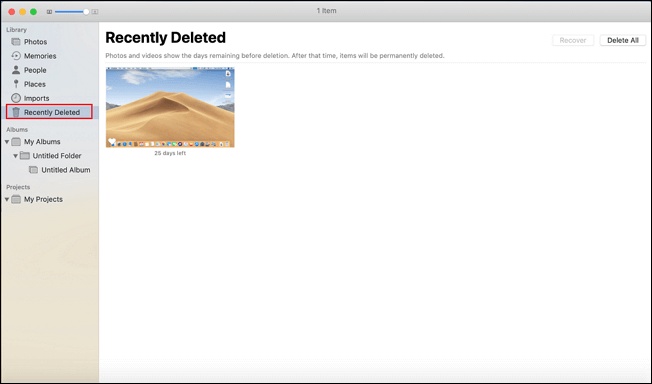
이전 macOS 버전에서는 사진 앱을 엽니다. " 최근 삭제된 항목 " 폴더가 맨 위에 있습니다. DNG 파일을 선택하고 " 복구"를 클릭합니다.
참고: 이 방법은 지난 30일 이내에 삭제된 파일에만 적용됩니다. 파일이 더 오래되었거나 여기에 없는 경우 다음 복구 방법을 시도해 보세요.
방법 3: Mac에서 iCloud 접속하기
DNG 파일을 iCloud에 동기화한 경우 쉽게 복원할 수 있습니다. iCloud는 파일을 안전하게 저장하고 모든 기기에서 접근할 수 있도록 합니다.
Mac에서 웹 브라우저를 열고 iCloud.com으로 이동합니다. 메시지가 표시되면 Apple ID로 로그인합니다.
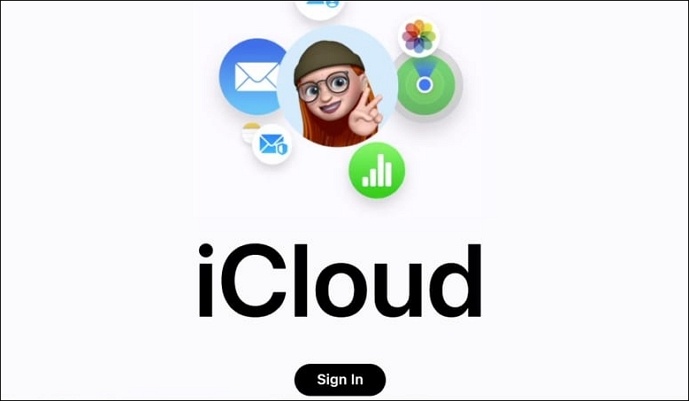
" 사진 " 아이콘을 클릭합니다. 상단 메뉴에서 " 앨범 삭제된 항목 " 앨범을 엽니다.
앨범을 탐색하고 필요한 DNG 파일을 선택한 다음 " 복구 " 버튼을 클릭합니다.
방법 4: 타임머신을 사용하여 DNG 파일 복구하기
타임머신 백업 활성화는 손실된 DNG 파일을 복구하는 신뢰할 수 있는 방법입니다. 타임머신은 파일을 자동으로 저장하므로 쉽게 복원할 수 있습니다.
메뉴 막대에서 타임머신 아이콘을 클릭하거나 " 시스템 환경설정 " > " 타임머신"을 통해 엽니다.
" 타임머신 들어가기"를 선택하여 백업을 봅니다. 타임라인을 탐색하여 손실된 DNG 파일을 찾습니다.
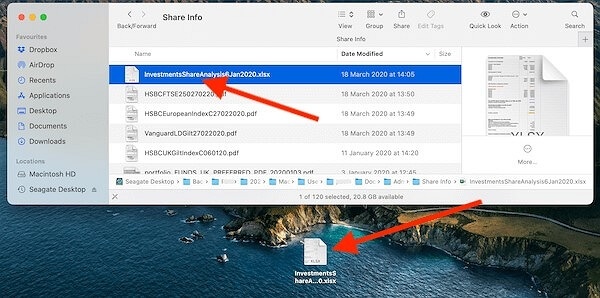
파일을 찾으면 파일을 선택하고 " 복원"을 클릭합니다. 그러면 DNG 파일이 원래 위치로 다시 배치됩니다.
방법 5: 터미널에서 DNG 파일 복구하기
Mac 내장 유틸리티를 사용하는 것을 선호하는 경우 터미널을 사용하면 삭제된 DNG 파일을 직접 복구할 수 있지만, 이 방법은 파일이 아직 휴지통에 있는 경우에만 가능합니다. 이 방법은 빠르며 타사 도구가 필요하지 않습니다.
"Finder" > " 응용 프로그램 " > " 유틸리티"을 두 번 클릭하여 실행합니다.
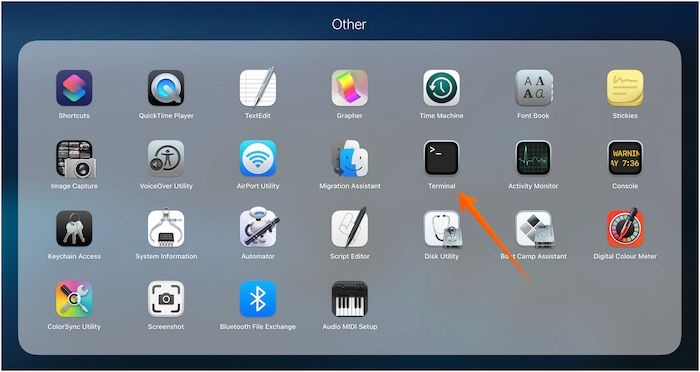
cd .Trash를 입력하고 "Return" 키를 누릅니다. 이 명령어는 삭제된 파일이 임시로 저장되는 휴지통 폴더로 이동하는 역할을 합니다.
"ls -al /.Trash"를 입력하여 삭제된 파일의 전체 목록을 봅니다. 복구하려는 DNG 파일을 주의 깊게 찾습니다.
mv 명령어를 사용하여 파일을 이동합니다. mv 파일이름"을 .dng 확장자를 포함한 DNG 파일의 정확한 이름으로 바꿉니다.
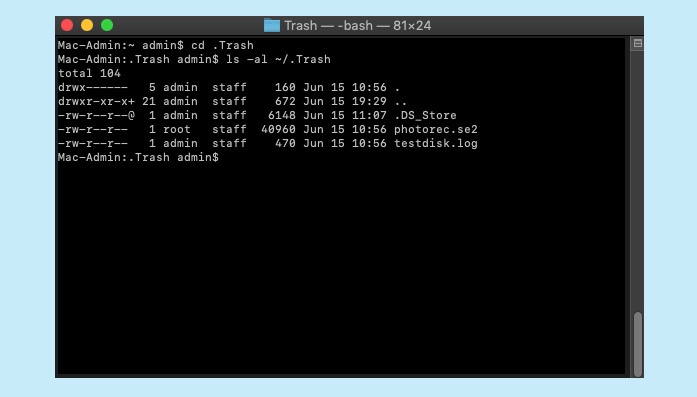
exit 또는 quit를 입력하여 터미널을 닫습니다. 복구된 DNG 파일은 이제 홈 디렉토리에 있습니다.
참고: 이 방법은 파일이 휴지통에 있는 경우에만 작동합니다. 영구적으로 삭제된 파일의 경우 포디딕과 같은 복구 도구가 필요할 수 있습니다.
파트 3: 자주 묻는 질문
질문 1: DNG 파일이란 무엇인가요?
답변: DNG 파일은 Adobe에서 만든 디지털 네거티브 이미지 형식입니다. 품질 손실 없이 쉽게 편집할 수 있도록 RAW 이미지 데이터를 저장합니다.
질문 2: Mac에서 DNG 파일을 열고 보는 방법은 무엇인가요?
답변: 미리 보기, Adobe Lightroom 또는 Photoshop을 사용하여 Mac에서 DNG 파일을 열 수 있습니다. 파일을 앱으로 드래그하여 보거나 편집하기만 하면 됩니다.
질문 3: DNG 파일 손실을 방지하는 방법은 무엇인가요?
답변: DNG 파일을 외장 드라이브 또는 클라우드 저장소에 정기적으로 백업하세요. 또한, 신뢰할 수 있는 바이러스 백신 소프트웨어를 사용하여 파일이 손상되거나 악성코드에 감염되지 않도록 보호하세요.
마무리
Mac에서 삭제된 DNG 파일을 복구하는 것은 최근 삭제된 항목 폴더, iCloud, 타임머신 및 터미널과 같은 내장 옵션을 사용하여 가능합니다. 그러나 영구적으로 손실된 파일의 경우 신뢰할 수 있는 복구 도구를 사용하는 것이 중요합니다. 포디딕 맥 데이터 복구는 효율적이고 사용자 친화적인 접근 방식으로 DNG 파일을 빠르고 안전하게 복구할 수 있도록 지원합니다. 데이터 손실로 인해 중요한 파일을 잃었다면 지금 바로 포디딕을 사용하여 복구해 보세요.